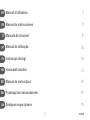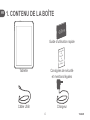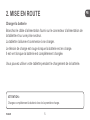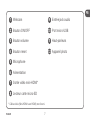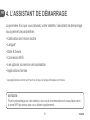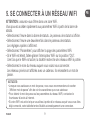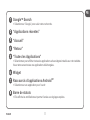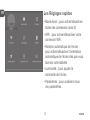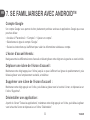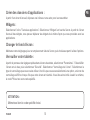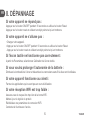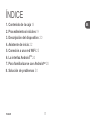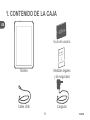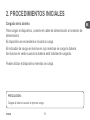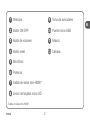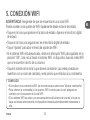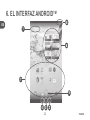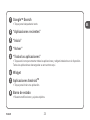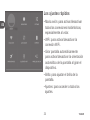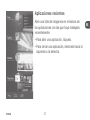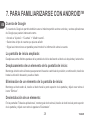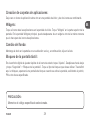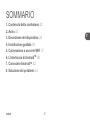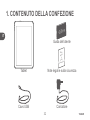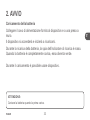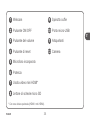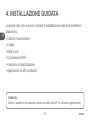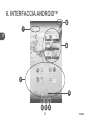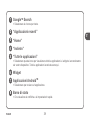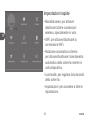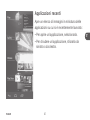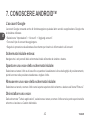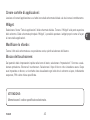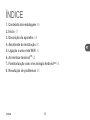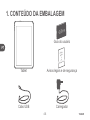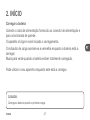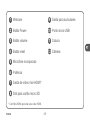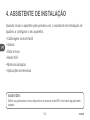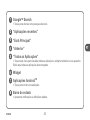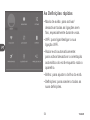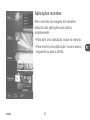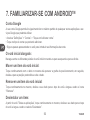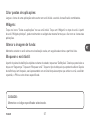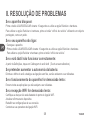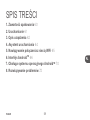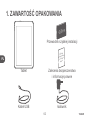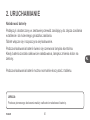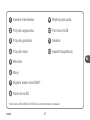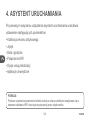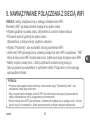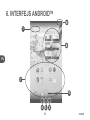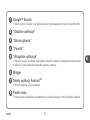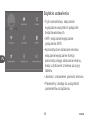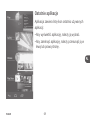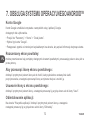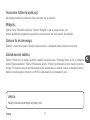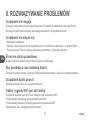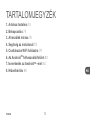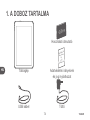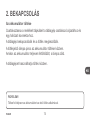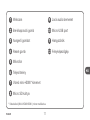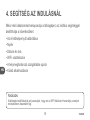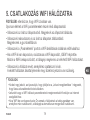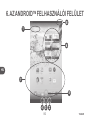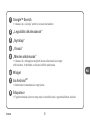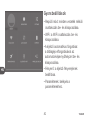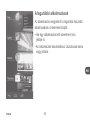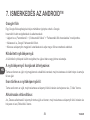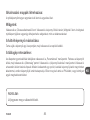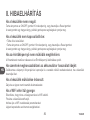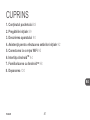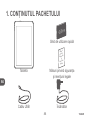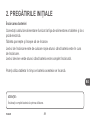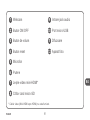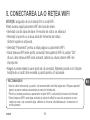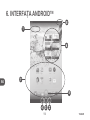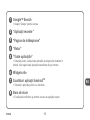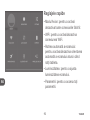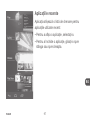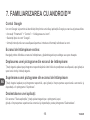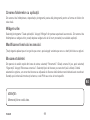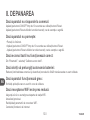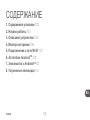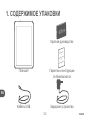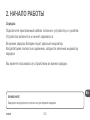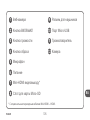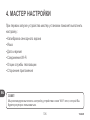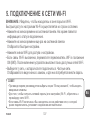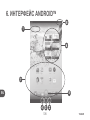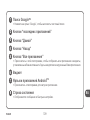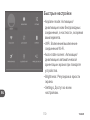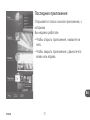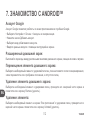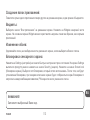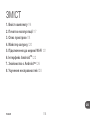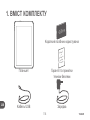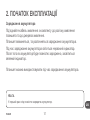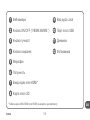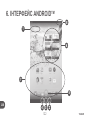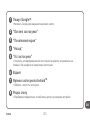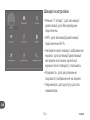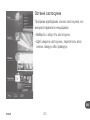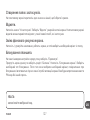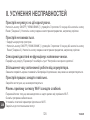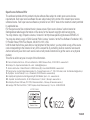La pagina si sta caricando...

2
FR
112629
ES
IT
PT
PL
HU
RO
RU
UA
Manuel d’utilisation
Manual de instrucciones
Manuale di istruzioni
Manual de utilização
Instrukcja obsługi
Használati utasítás
Manual de instrucţiuni
Руководство пользователя
Довідник користувача
3
17
31
45
59
73
87
101
115
La pagina si sta caricando...
La pagina si sta caricando...
La pagina si sta caricando...
La pagina si sta caricando...
La pagina si sta caricando...
La pagina si sta caricando...
La pagina si sta caricando...
La pagina si sta caricando...
La pagina si sta caricando...
La pagina si sta caricando...
La pagina si sta caricando...
La pagina si sta caricando...
La pagina si sta caricando...
La pagina si sta caricando...
La pagina si sta caricando...
La pagina si sta caricando...
La pagina si sta caricando...
La pagina si sta caricando...
La pagina si sta caricando...
La pagina si sta caricando...
La pagina si sta caricando...
La pagina si sta caricando...
La pagina si sta caricando...
La pagina si sta caricando...
La pagina si sta caricando...
La pagina si sta caricando...
La pagina si sta caricando...
La pagina si sta caricando...

IT
31
112629
30
SOMMARIO
1. Contenuto della confezione 32
2. Avvio 33
3. Descrizione del dispositivo 34
4. Installazione guidata 36
5. Connessione a una rete WiFi 37
6. L’interfaccia di Android
TM
38
7. Conoscere Android
TM
42
8. Soluzione dei problemi 44

IT
32
112629
1. CONTENUTO DELLA CONFEZIONE
Cavo USB Caricatore
Guida dell’utente
Note legali e sulla sicurezzaTablet
Note
legali
e
sulla
sicurezza

IT
33
112629
2. AVVIO
Caricamento della batteria
Collegare il cavo di alimentazione fornito al dispositivo e a una presa a
muro.
Il dispositivo si accenderà e inizierà a ricaricarsi.
Durante la ricarica della batteria, la spia dell’indicatore di ricarica è rosso.
Quando la batteria è completamente carica, essa diventa verde.
Durante il caricamento è possibile usare dispositivo.
ATTENZIONE:
Caricare la batteria quando la prima carica.
La pagina si sta caricando...

IT
35
112629
Webcam
Pulsante ON/OFF
Pulsante del volume
Pulsante di reset
Microfono incorporato
Potenza
Uscita video mini HDMI*
Lettore di schede micro SD
Spinotto cufe
Porta micro-USB
Altoparlanti
Camera
* Con cavo video opzionale (HDMI / mini HDMI).
1 9
2
10
3 11
4 12
5
6
7
8

IT
36
112629
4. INSTALLAZIONE GUIDATA
La prima volta che si avvia, il wizard di installazione aiuterà ad installare il
dispositivo:
• Calibra il touchscreen
• Lingua
• Data e ora
• Connessione WiFi
• Il servizio di localizzazione
• Applicazioni di altri produttori
CONSIGLI:
Denire i parametri del dispositivo nella zona della rete WiFi si utilizzano regolarmente.

IT
37
112629
5. CONNESSIONE A UNA RETE WIRELESS
ATTENZIONE: Accertarsi di essere in una zona coperta da WiFi.
È possibile accedere rapidamente alle impostazioni WiFi dalla barra di stato.
• Selezionare l’ora nella barra di stato. Si visualizza il pannello di stato.
• Selezionare l’ora una seconda volta nel pannello di stato.
Si visualizzano le impostazioni rapide.
• Selezionare “Impostazioni” per aprire il menù delle impostazioni WiFi.
• Se la rete WiFi è disattivata, spostare il pulsante WiFi sulla posizione “ON”.
Una volta attivata la rete WiFi, al dispositivo scansionerà le reti WiFi presenti.
• Selezionare il nome di rete a cui si desidera connettersi. Le reti private vengono
visualizzate con un lucchetto e richiedono l’inserimento di una password.
CONSIGLI:
• Quando si inserisce una password WiFi, si consiglia di selezionare “Visualizza
password” .
• Per ottenere la password (impostazioni) WiFi corretta per la rete, contattare il fornitore
della rete WiFi.
• Se la rete WiFi è attiva e ci si trova all’interno di una rete precedentemente utilizzata, il
vostro al dispositivo automaticamente tenterà di collegarsi nuovamente alla stessa rete.
La pagina si sta caricando...

IT
39
112629
Google
TM
Search
> Selezionare la ricerca per testo.
“Applicazioni recenti”
“Home”
“Indietro”
“Tutte le applicazioni”
> Selezionare questa icona per visualizzare tutte le applicazioni e i widget si accenderanno
sul vostro dispositivo. Tutte le applicazioni scaricate sono qui.
Widget
Applicazioni Android
TM
> Selezionare per avviare un’applicazione.
Barra di stato
> Che visualizza le notiche e le impostazioni rapide.
1
2
3
4
5
6
7
8

IT
40
112629
Impostazioni rapide
• Modalità aereo: per attivare/
disattivare tutte le connessioni
wireless, specialmente in volo.
• WiFi: per attivare/disattivare la
connessione WiFi.
• Rotazione automatica schermo:
per attivare/disattivare l’orientamento
automatico dello schermo mentre si
ruota dispositivo.
• Luminosità: per regolare la luminosità
dello schermo.
• Impostazioni: per accedere a tutte le
impostazioni.

IT
41
112629
Applicazioni recenti
Apre un elenco di immagini in miniatura delle
applicazioni su cui si è recentemente lavorato:
• Per aprire un’applicazione, selezionarla.
• Per chiudere un’applicazione, sorarla da
sinistra o da destra.

IT
42
112629
7. CONOSCERE ANDROID
TM
L’account Google
L’account Google consente anche di sfruttare appieno qualsiasi altro servizio o applicazione Google che
si desidera utilizzare.
• Selezionare “Impostazioni” > “Account” > “Aggiungi account”.
• Toccare il tipo di account da aggiungere.
• Seguire la procedura visualizzata sullo schermo per inserire le informazioni sull’account.
Schermata iniziale estesa:
Navigare tra i vari pannelli della schermata iniziale sorando da sinistra o destra.
Spostare una voce della schermata iniziale:
Selezionare e tenere il dito su di essa no a quando si visualizzano le linee della griglia di posizionamento,
quindi scorrere nella posizione desiderata e togliere il dito.
Rimuovere una voce della schermata iniziale:
Selezionare e tenerla, scorrere il dito verso la parte superiore dello schermo e lasciare sull’icona “Rimuovi”.
Disinstallare una voce:
Dalle schermate “Tutte le applicazioni”, selezionare e tenere, scorrere il dito verso la parte superiore dello
schermo e lasciare su Cestino disinstalla.

IT
43
112629
Creare cartelle di applicazioni:
Lasciare un’icona di applicazione su un’altra icona della schermata iniziale e le due icone si combineranno.
Widget:
Selezionare l’icona “Tutte le applicazioni” della schermata iniziale. Toccare i “Widget” sulla parte superiore
dello schermo. Dalla schermata principale “Widget”, è possibile spostare i widget proprio come si fa per
le icone delle applicazioni.
Modicare lo sfondo:
Tenere il dito sulla schermata su una posizione vuota, quindi selezionare dall’elenco.
Blocco del touchscreen:
Dal pannello delle impostazioni rapide nella barra di stato, selezionare “Impostazioni”. Scorrere e sele-
zionare protezione. Bloccare il touchscreen. Selezionare il tipo di blocco che si desidera usare. Dopo
aver impostato un blocco, un lucchetto viene visualizzato ogni volta che lo schermo si apre, richiedendo
sequenza, PIN o altra chiave specicata.
ATTENZIONE:
Memorizzare il codice specicato selezionato.

IT
44
112629
8. SOLUZIONE DEI PROBLEMI
Nel caso in cui il dispositivo sembri bloccato:
Premere il pulsante ON/OFF per 10 secondi o usare l’azzeramento Hardware. Per usare l’azzeramento
Hardware, premere il pulsante “azzeramento foro” usando un oggetto appuntito come uno stuzzicadenti.
Nel caso in cui il dispositivo non si accenda:
• Caricare il dispositivo.
• Premere il pulsante ON/OFF per 10 secondi o usare l’azzeramento Hardware.
Per usare l’azzeramento Hardware, premere il pulsante “azzeramento foro” usando un oggetto appun-
tito come uno stuzzicadenti.
Se il touchscreen non funziona correttamente:
Da Impostazioni, selezionare la calibratura del touchscreen.
Se si desidera estendere la vita della batteria:
Diminuire la luminosità dello schermo e spegnere le connessioni wireless non in uso.
Se il dispositivo funziona troppo lentamente:
Chiudere tutte le applicazioni non attualmente in uso.
Se la ricezione WiFi è troppo lenta:
Accertarsi di non essere troppo lontani dal punto WiFi.
Aggiornare il rmware del dispositivo.
Ripristinare le impostazioni di connessione.
Contattare il fornitore della connessione WiFi.
La pagina si sta caricando...
La pagina si sta caricando...
La pagina si sta caricando...
La pagina si sta caricando...
La pagina si sta caricando...
La pagina si sta caricando...
La pagina si sta caricando...
La pagina si sta caricando...
La pagina si sta caricando...
La pagina si sta caricando...
La pagina si sta caricando...
La pagina si sta caricando...
La pagina si sta caricando...
La pagina si sta caricando...
La pagina si sta caricando...
La pagina si sta caricando...
La pagina si sta caricando...
La pagina si sta caricando...
La pagina si sta caricando...
La pagina si sta caricando...
La pagina si sta caricando...
La pagina si sta caricando...
La pagina si sta caricando...
La pagina si sta caricando...
La pagina si sta caricando...
La pagina si sta caricando...
La pagina si sta caricando...
La pagina si sta caricando...
La pagina si sta caricando...
La pagina si sta caricando...
La pagina si sta caricando...
La pagina si sta caricando...
La pagina si sta caricando...
La pagina si sta caricando...
La pagina si sta caricando...
La pagina si sta caricando...
La pagina si sta caricando...
La pagina si sta caricando...
La pagina si sta caricando...
La pagina si sta caricando...
La pagina si sta caricando...
La pagina si sta caricando...
La pagina si sta caricando...
La pagina si sta caricando...
La pagina si sta caricando...
La pagina si sta caricando...
La pagina si sta caricando...
La pagina si sta caricando...
La pagina si sta caricando...
La pagina si sta caricando...
La pagina si sta caricando...
La pagina si sta caricando...
La pagina si sta caricando...
La pagina si sta caricando...
La pagina si sta caricando...
La pagina si sta caricando...
La pagina si sta caricando...
La pagina si sta caricando...
La pagina si sta caricando...
La pagina si sta caricando...
La pagina si sta caricando...
La pagina si sta caricando...
La pagina si sta caricando...
La pagina si sta caricando...
La pagina si sta caricando...
La pagina si sta caricando...
La pagina si sta caricando...
La pagina si sta caricando...
La pagina si sta caricando...
La pagina si sta caricando...
La pagina si sta caricando...
La pagina si sta caricando...
La pagina si sta caricando...
La pagina si sta caricando...
La pagina si sta caricando...
La pagina si sta caricando...
La pagina si sta caricando...
La pagina si sta caricando...
La pagina si sta caricando...
La pagina si sta caricando...
La pagina si sta caricando...
La pagina si sta caricando...
La pagina si sta caricando...
La pagina si sta caricando...
La pagina si sta caricando...
La pagina si sta caricando...
-
 1
1
-
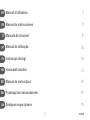 2
2
-
 3
3
-
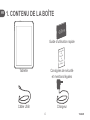 4
4
-
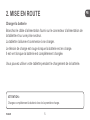 5
5
-
 6
6
-
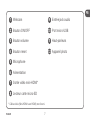 7
7
-
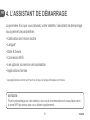 8
8
-
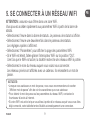 9
9
-
 10
10
-
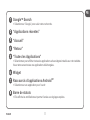 11
11
-
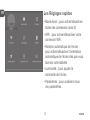 12
12
-
 13
13
-
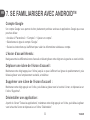 14
14
-
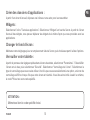 15
15
-
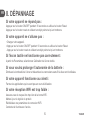 16
16
-
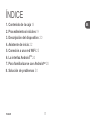 17
17
-
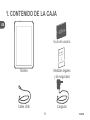 18
18
-
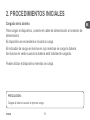 19
19
-
 20
20
-
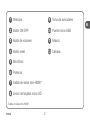 21
21
-
 22
22
-
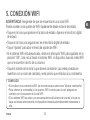 23
23
-
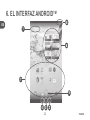 24
24
-
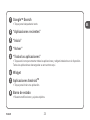 25
25
-
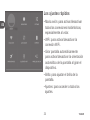 26
26
-
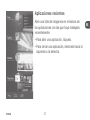 27
27
-
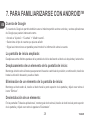 28
28
-
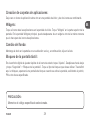 29
29
-
 30
30
-
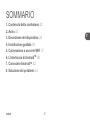 31
31
-
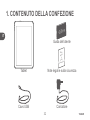 32
32
-
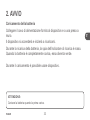 33
33
-
 34
34
-
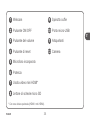 35
35
-
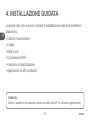 36
36
-
 37
37
-
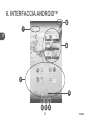 38
38
-
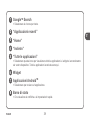 39
39
-
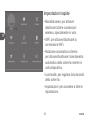 40
40
-
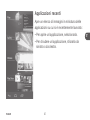 41
41
-
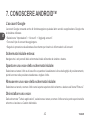 42
42
-
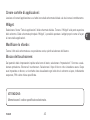 43
43
-
 44
44
-
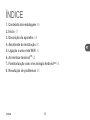 45
45
-
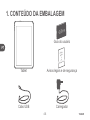 46
46
-
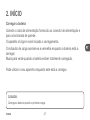 47
47
-
 48
48
-
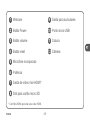 49
49
-
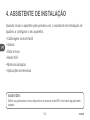 50
50
-
 51
51
-
 52
52
-
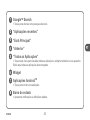 53
53
-
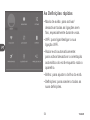 54
54
-
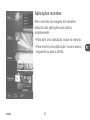 55
55
-
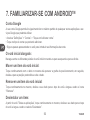 56
56
-
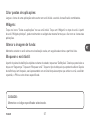 57
57
-
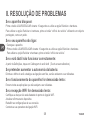 58
58
-
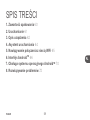 59
59
-
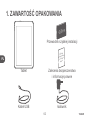 60
60
-
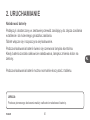 61
61
-
 62
62
-
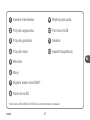 63
63
-
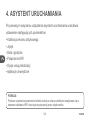 64
64
-
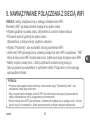 65
65
-
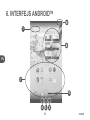 66
66
-
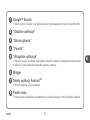 67
67
-
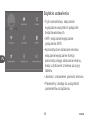 68
68
-
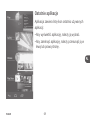 69
69
-
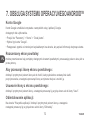 70
70
-
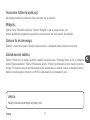 71
71
-
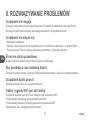 72
72
-
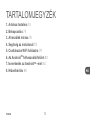 73
73
-
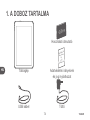 74
74
-
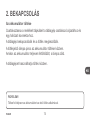 75
75
-
 76
76
-
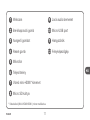 77
77
-
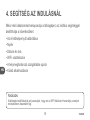 78
78
-
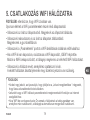 79
79
-
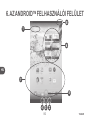 80
80
-
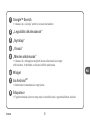 81
81
-
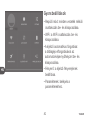 82
82
-
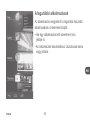 83
83
-
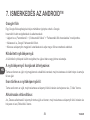 84
84
-
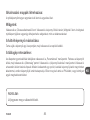 85
85
-
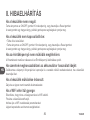 86
86
-
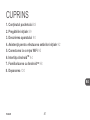 87
87
-
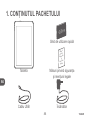 88
88
-
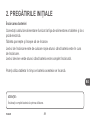 89
89
-
 90
90
-
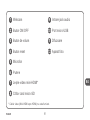 91
91
-
 92
92
-
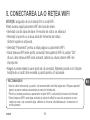 93
93
-
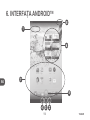 94
94
-
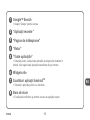 95
95
-
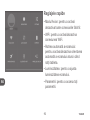 96
96
-
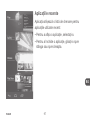 97
97
-
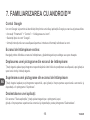 98
98
-
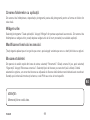 99
99
-
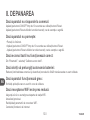 100
100
-
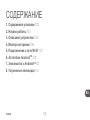 101
101
-
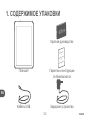 102
102
-
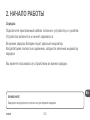 103
103
-
 104
104
-
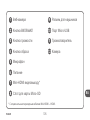 105
105
-
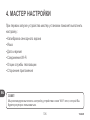 106
106
-
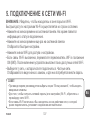 107
107
-
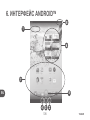 108
108
-
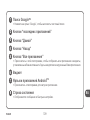 109
109
-
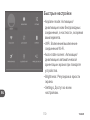 110
110
-
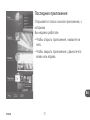 111
111
-
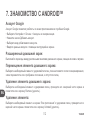 112
112
-
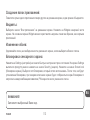 113
113
-
 114
114
-
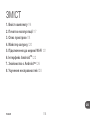 115
115
-
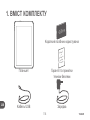 116
116
-
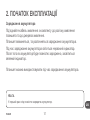 117
117
-
 118
118
-
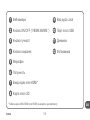 119
119
-
 120
120
-
 121
121
-
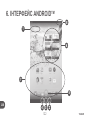 122
122
-
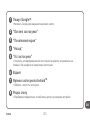 123
123
-
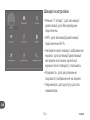 124
124
-
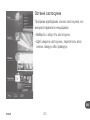 125
125
-
 126
126
-
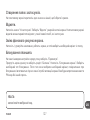 127
127
-
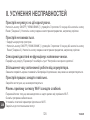 128
128
-
 129
129
-
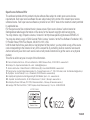 130
130
in altre lingue
- français: Qilive Q.3714 Manuel utilisateur
- español: Qilive Q.3714 Manual de usuario
- русский: Qilive Q.3714 Руководство пользователя
- português: Qilive Q.3714 Manual do usuário
- polski: Qilive Q.3714 Instrukcja obsługi
- română: Qilive Q.3714 Manual de utilizare
Altri documenti
-
Archos 97 Carbon Manuale utente
-
Archos 97 Xenon Manuale utente
-
Archos T80 WIFI 16GB Manuale utente
-
Archos Platinium Series User 101 XS 16 GO Manuale utente
-
Archos 97 Neon Manuale del proprietario
-
Archos Cobalt 101 Manuale utente
-
Archos FamilyPad 2 Manuale del proprietario
-
Archos 101 Platinium Manuale utente
-
Archos 101 XS 16 GO Manuale utente
-
Archos Titanium Series User 70 Titanium Manuale utente